Kodi è la soluzione di streaming multimediale preferita da tutti e il Raspberry Pi è il parco giochi dei geek per realizzare diversi progetti interessanti. Puoi sempre acquistare un box Kodi dedicato (che di per sé non è molto diverso da un box Android TV), ma ovviamente non soddisfa il geek dentro di te. Inoltre, puoi utilizzare un Raspberry Pi per realizzare molti altri progetti, oltre alla semplice installazione di Kodi. Detto questo, se stai cercando una soluzione più semplice e intuitiva, è meglio acquistare una scatola Kodi. Tuttavia, se ti piace armeggiare e non ti dispiace imparare un po 'durante il processo, allora sei pronto per una sorpresa. Oggi te lo mostro come installare Kodi su Raspberry Pio 3 utilizzando OSMC:
Installa Kodi su Raspberry Pi 3
Cose di cui avrai bisogno
- Un Raspberry Pi con fonte di alimentazione
- scheda microSD con adattatore / unità USB
- Tastiera USB
- Cavo HDMI
- Custodia Raspberry Pi (sebbene non sia assolutamente necessario, consiglio vivamente di prenderne uno.)
Installa OSMC su una scheda microSD
Scarica il programma di installazione OSMC per il tuo sistema operativo. OSMC è un sistema operativo basato su Debian con Kodi installato e il programma di installazione è disponibile per Windows, macOS e Linux.
- La prima volta che apri il programma di installazione di OSMC, dovresti essere accolto con un messaggio di benvenuto. Selezionare inglese (non sono elencate altre lingue!) e Raspberry Pi 2/3 nella casella successiva e fare clic sulla freccia successiva.
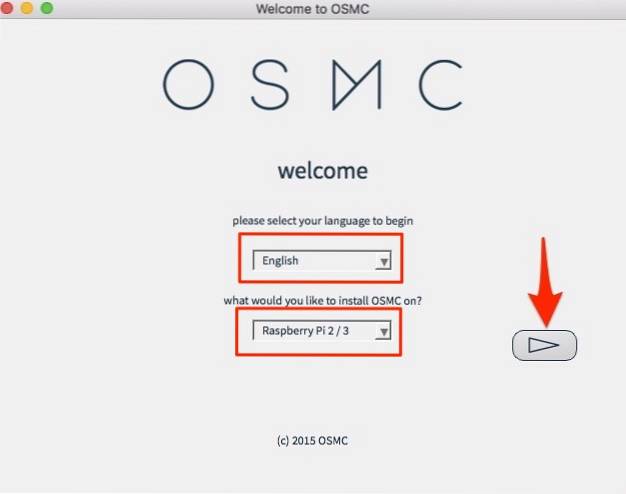
- Selezionare la versione di OSMC si desidera scaricare. "2017.02-2"È l'ultima versione al momento della scrittura, ma se è disponibile un aggiornamento, scaricalo invece, con tutti i mezzi. Fare clic sulla freccia successiva per continuare. Il programma di installazione tenterà di scaricare la versione selezionata da Internet nel passaggio successivo. In alternativa, puoi prima scaricare l'immagine del disco dal loro sito web e selezionare "Usa una build locale sul mio computer".
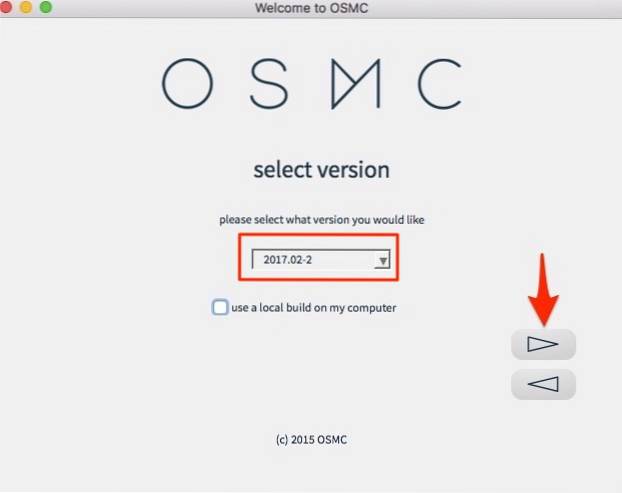
- Collega il lettore di schede con una scheda microSD alla porta USB del tuo laptop / desktop. Seleziona il "Su una scheda SD"Quando chiede dove installare OSMC e fai clic sulla freccia successiva.
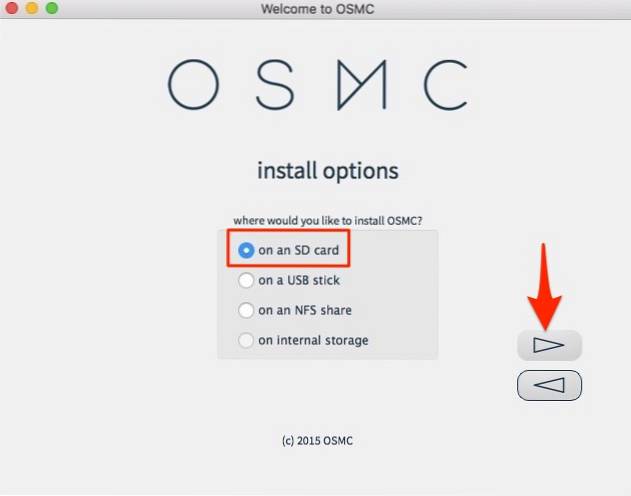
- In questo passaggio, seleziona il tipo di connessione di rete. Se stai usando Ethernet, seleziona "Connessione cablata" e se stai usando WiFi, seleziona "Wireless". Fare clic sulla freccia successiva per continuare.
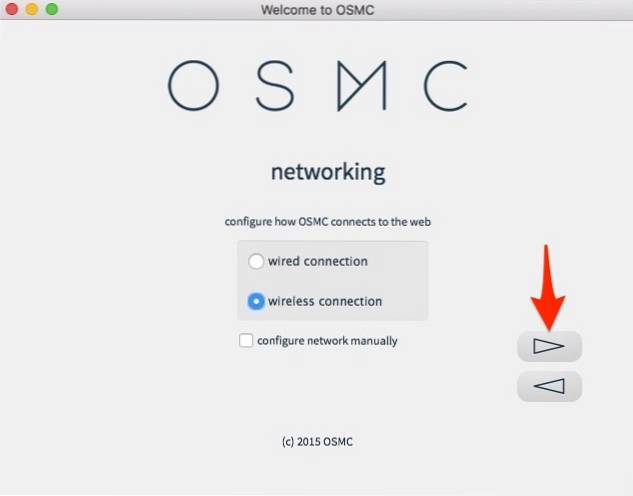
- Se scegli "Wireless", inserisci il tuo nome WiFi e le credenziali della password e fai clic sulla freccia successiva.
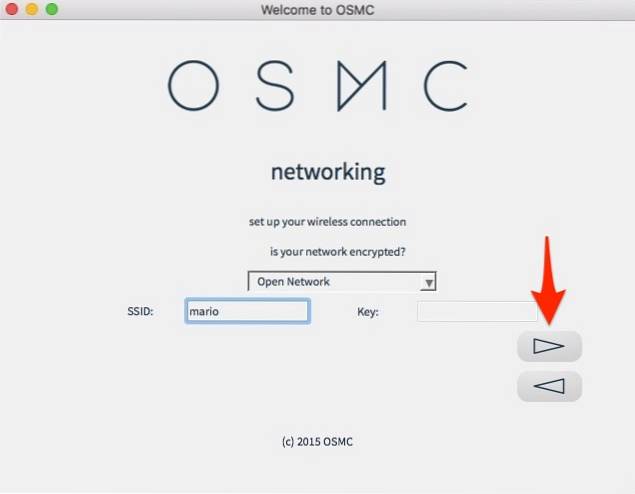
- Seleziona il dispositivo visualizzato e fai clic sulla freccia successiva. Tieni presente che l'installazione di OSMC lo farà formattare la scheda microSD, quindi assicurati di eseguire il backup di tutti i file importanti. Nel raro caso in cui non riesci a vedere alcun dispositivo, assicurati che il lettore di schede con una scheda MicroSD sia collegato al tuo laptop / desktop e formattato correttamente.
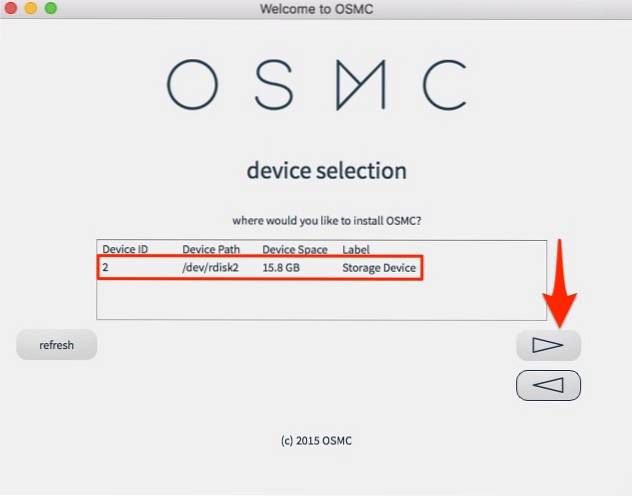
- (Leggi!) E accetta il contratto di licenza e passa alla schermata successiva.
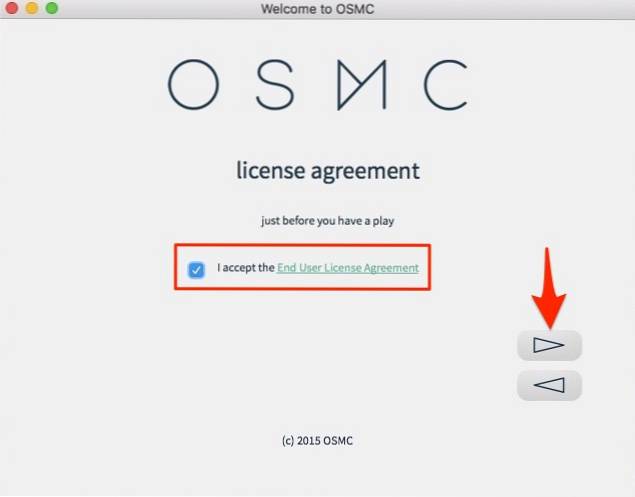
- Il download (~ 175 MB) inizierà ora e dovrebbe essere completato in pochi minuti, a seconda della connessione di rete. Al termine, sei pronto per lo spettacolo! (o almeno così dovrebbe dire!)
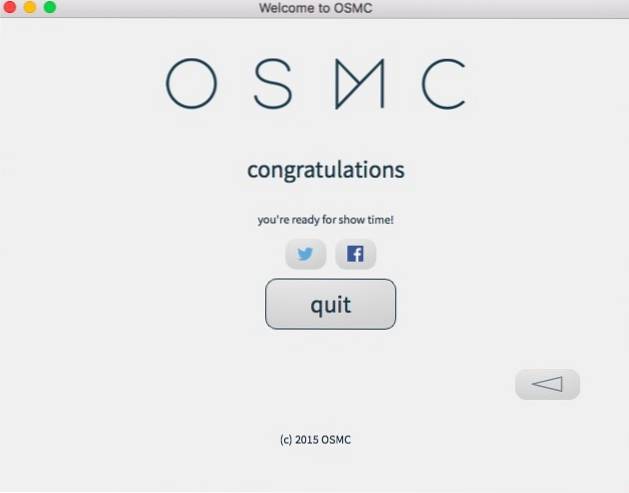
A questo punto, hai completato con successo il processo di installazione del software. Ora passiamo alla parte hardware.
Effettuare le connessioni hardware richieste
- Inserisci la scheda microSD nello slot per schede del Raspberry Pi. Collega la tastiera USB e l'alimentatore al Raspberry Pi.
- Collegare il cavo HDMI a un display / TV esterno e accendere l'alimentatore. Ora dovresti vedere la finestra OSMC e l'inizializzazione dovrebbe essere completata in pochi secondi.
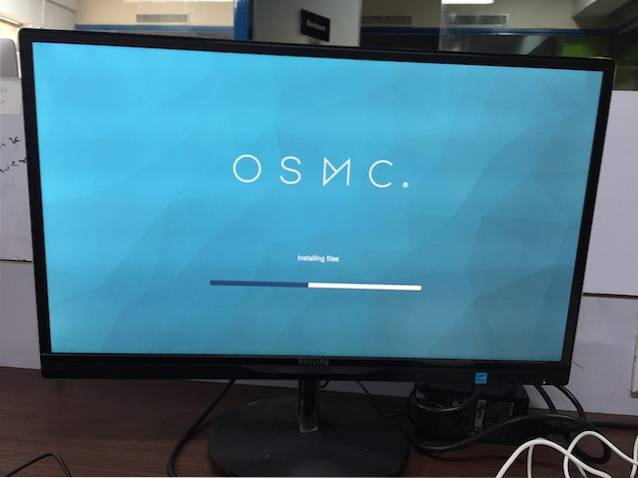
- Dovresti vedere abbastanza procedura guidata di avvio di base al primo avvio. Usa la tastiera per navigare nell'interfaccia e selezionare le cose. Basta selezionare la lingua preferita, il fuso orario, il nome del dispositivo e altre cose simili.
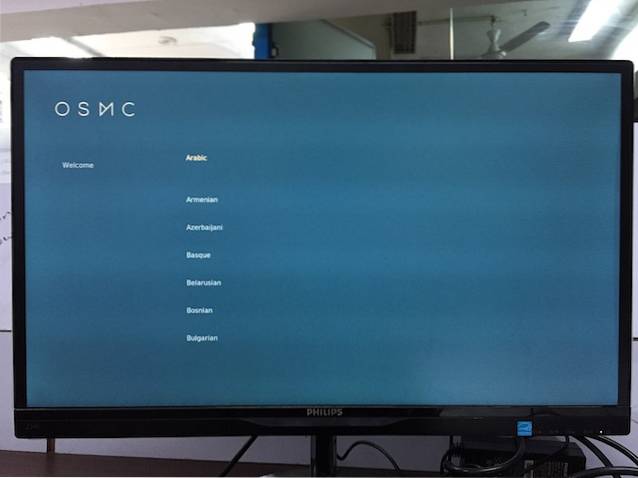
Hai la possibilità di scegliere tra due temi preinstallati: il nuovo tema predefinito di Kodi Krypton, Estuary o skin OSMC. Ovviamente puoi scaricare e applicare diversi altri temi in un secondo momento.
Quindi è così! Hai installato con successo Kodi su Raspberry Pi 3.
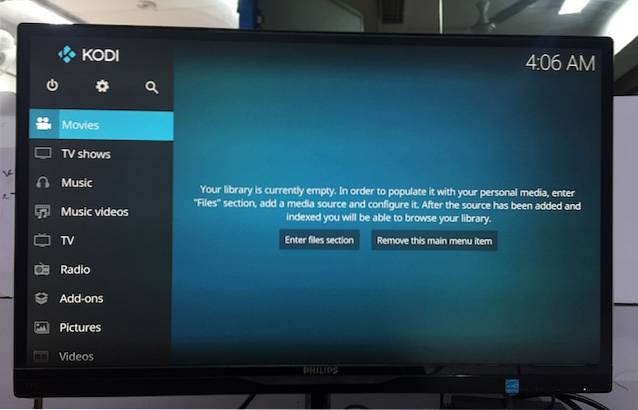
Come puoi vedere, installare Kodi su Raspberry Pi usando OSMC è abbastanza semplice. Se per qualche motivo stai cercando un'alternativa a OSMC, puoi anche provare OpenELEC.
Usare Kodi su Raspberry Pi 3
Nei miei test limitati, sono stato in grado di far funzionare Kodi impeccabile sul Raspberry Pi 3. La CPU da 1.2 GHz del Pi e 1 GB di RAM sono stati realizzati per un'esperienza fluida su Kodi. Sono stato in grado di connettermi al WiFi e cercare componenti aggiuntivi. Il Pi ha anche una porta Ethernet, quindi puoi farlo anche con una connessione Internet cablata. Ci potrebbe essere balbuzie occasionale nell'interfaccia quando provi a riprodurre un video di alta qualità, ma ho riscontrato un calo minimo o nullo della frequenza fotogrammi. Mentre io non lo fece notare qualsiasi aumento anormale della temperatura, alcune persone nella comunità lo hanno sicuramente fatto. Puoi sempre monitorare la temperatura del Pi andando nelle impostazioni di Kodi. Inoltre, assicurati di avere una custodia che non ostruisca la circolazione dell'aria. Se nulla aiuta, potresti anche provare a utilizzare un dissipatore di calore.
Se sei nuovo su Kodi, puoi consultare il nostro articolo dettagliato su come usarlo per iniziare.
VEDERE ANCHE: 10 migliori alternative Raspberry Pi 3 che puoi acquistare
Installa e usa facilmente Kodi su Raspberry Pi 3
L'installazione di Kodi su un Raspberry Pi ti offre una potente soluzione di streaming multimediale a un prezzo accessibile. Bene, se hai un Raspberry Pi 3 o qualsiasi altra versione con te e usi molto Kodi, dovrebbe essere una buona idea creare la tua scatola Kodi usando Raspberry Pi. Quindi, hai provato a installare Kodi su un Raspberry Pi 3? Se sì, mi piacerebbe conoscere la tua esperienza nella sezione commenti qui sotto.
 Gadgetshowto
Gadgetshowto



